- Avtor Lauren Nevill [email protected].
- Public 2023-12-16 18:55.
- Nazadnje spremenjeno 2025-01-23 15:24.
Med dodatki, ki se razvijajo za platformo WordPress, obstajajo vtičniki za izboljšanje funkcionalnosti spletnega mesta in vtičniki za njegovo okrasitev. Če želite združiti udobje z odlično grafiko za prikaz plavajočega oblaka oznak, izkoristite posebno inovacijo Wp-kumulusa.
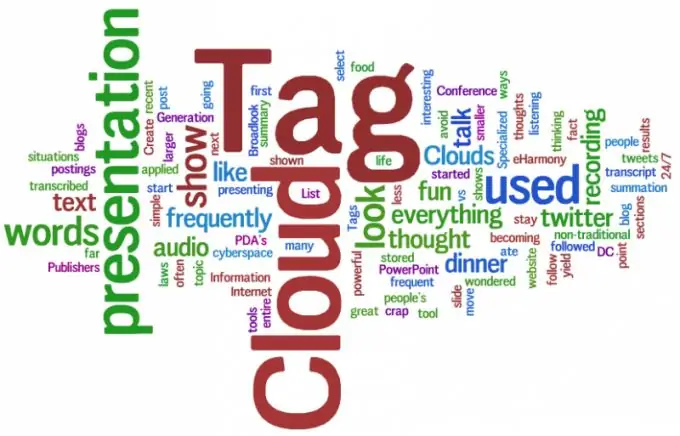
Potrebno je
Namestitev vtičnika Wp-cumulus
Navodila
Korak 1
Pred namestitvijo tega vtičnika je priporočljivo uporabiti lokalizirano različico, za to kliknite naslednjo povezavo https://www.wordpressplugins.ru/download/wp-cumulus.zip in jo po prenosu razpakirajte v katero koli mapo na trdem računalniku. pogon.
2. korak
Nato kopirajte mapo wp-cumulus v imenik / wp-content / plugins na vašem strežniku. Za dokončanje namestitve odprite skrbniško ploščo spletnega mesta, kliknite povezavo »Vtičniki« in aktivirajte nedavno kopirani vtičnik.
3. korak
Če želite, da oblak prikazuje pravilne oznake, ne da bi se med seboj mešali, uporabite nastavitev. Če želite to narediti, na strani z nameščenimi vtičniki kliknite povezavo "Nastavitve" ali poiščite ustrezen napis v razdelku "Nastavitve". Ker vtičnik je popolnoma rusificiran, njegova konfiguracija vam bo vzela najmanj časa.
4. korak
Večina nastavitev je brezplačnih, tj. vse je odvisno od uporabnika in njegovega okusa. Med zahtevanimi nastavitvami velja izpostaviti možnost "Enotna razporeditev oznak". To bo preprečilo, da bi vse oznake stopile na pete med seboj. Če želite dodati plavajoči oblak oznak, v kodo strani dodajte naslednjo vrstico brez narekovajev.
5. korak
Če želite dodati ta element v stransko vrstico spletnega mesta (stransko vrstico), sploh ni treba kopirati kode v datoteko v sidebar.php. V upravni plošči pojdite na razdelek »Pripomočki« in kopirajte wp kumulus na eno od plošč, tako da ga zagrabite z levim gumbom miške. Če želite spremeniti nastavitve zaslona, preprosto odprite gradnik, vnesite nove podatke in kliknite gumb "Shrani".
6. korak
Če se barve oblaka oznak ujemajo s sliko na straneh spletnega mesta, je priporočljivo spremeniti barve v nastavitvah vtičnika.






